笔记本系统一键安装
笔记本电脑是我们生活中和工作中的好帮手。由于计算机已经使用了一段时间。操作系统就会卡顿。所以就需要重新安装系统来解决。重装系统有多种方法。其中一键装系统是比较方便快捷的方法。那么笔记本电脑如何一键重新安装系统呢?下面以云骑士装win10系统为例。分享一下笔记本电脑一键安装系统的教程。大家一起来看看吧!
一键安装笔记本电脑win10系统步骤阅读
1、打开下载并安装好的云骑士装机大师 点击系统重装。
2、云骑士会先检测本地环境是否符合装机条件 检测完毕 点击下一步。
3、选择微软官方原版 选择安装64位win10系统。
4、选择安装专业版。
5、进入备份 选择要备份的文件后点击下一步。
6、点击安装系统。
7、系统下载完成后自动重启进行系统重装。
8、当我们看到进入系统桌面后就安装完成了。
一键安装笔记本电脑win10系统操作步骤
01 打开下载好的云骑士装机大师 。接着点击一键装机。在此有三个选项供我们选择 。点击系统重装。
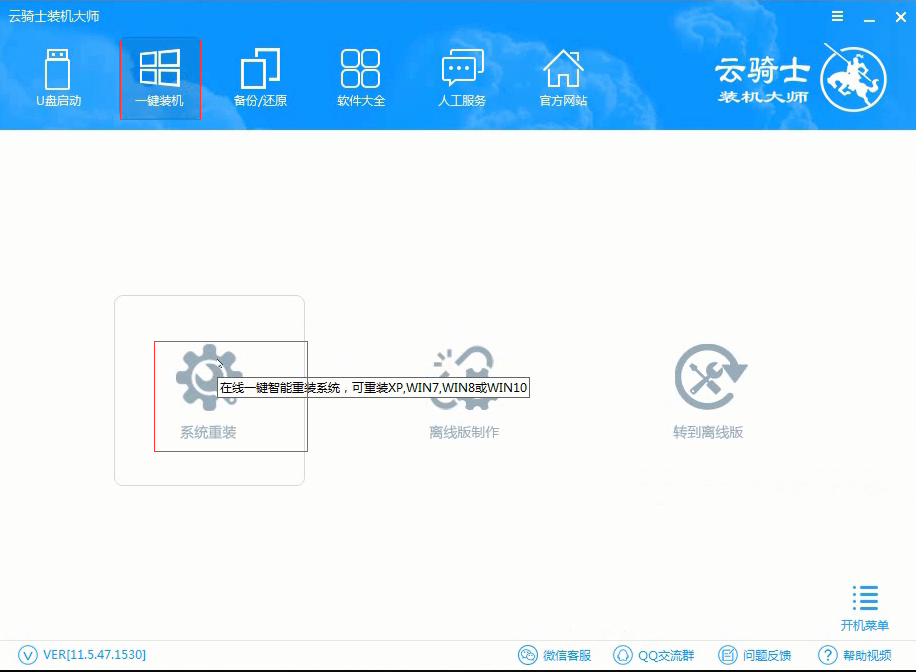
02 接着云骑士会先检测本地环境是否符合装机条件。等待一会 。检测完后再点击下一步。
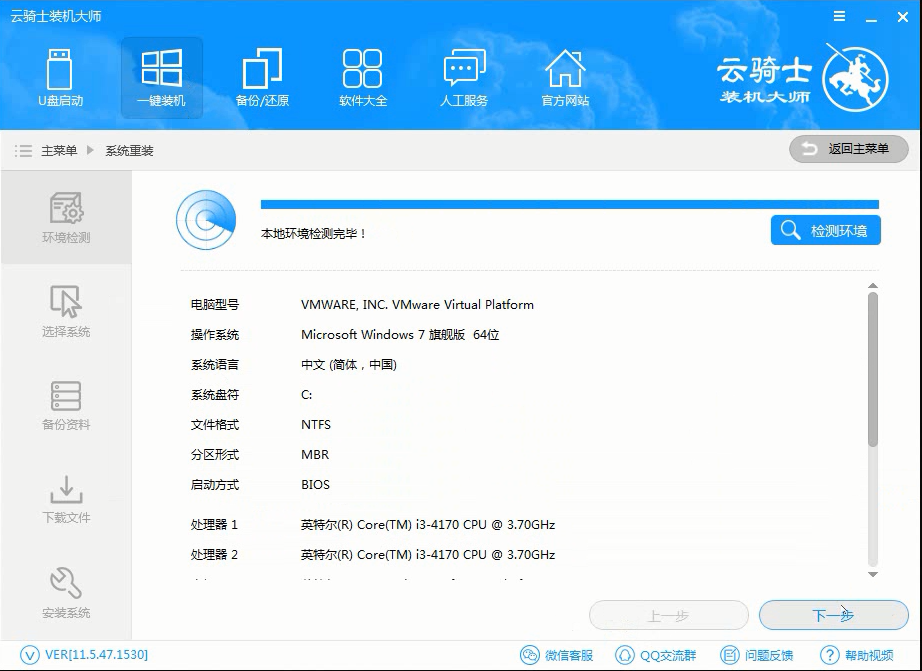
03 接着就进入选择系统的界面。选择微软官方原版 。在选项中有win10 win7 XP等系统。按需求选择。在这里选择安装64位win10系统。
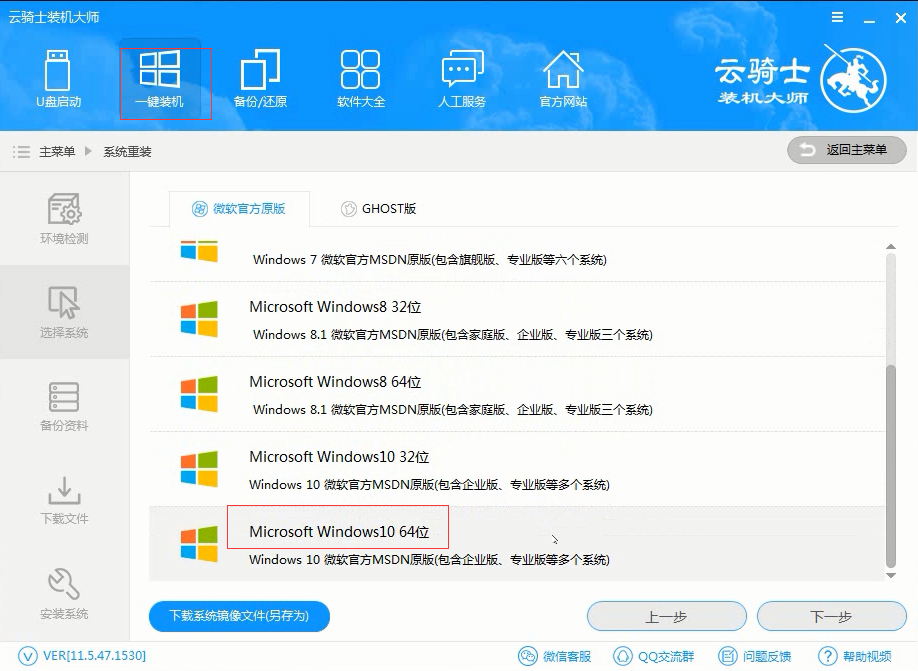
04 在下拉菜单中选择安装专业版。
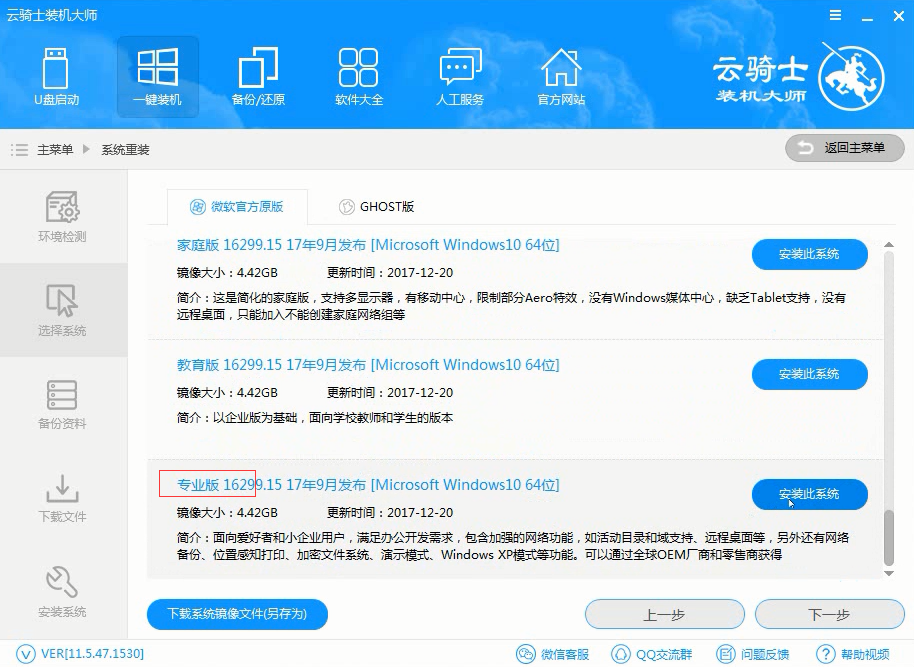
05 然后进入备份 。选择要备份的文件后点击下一步。
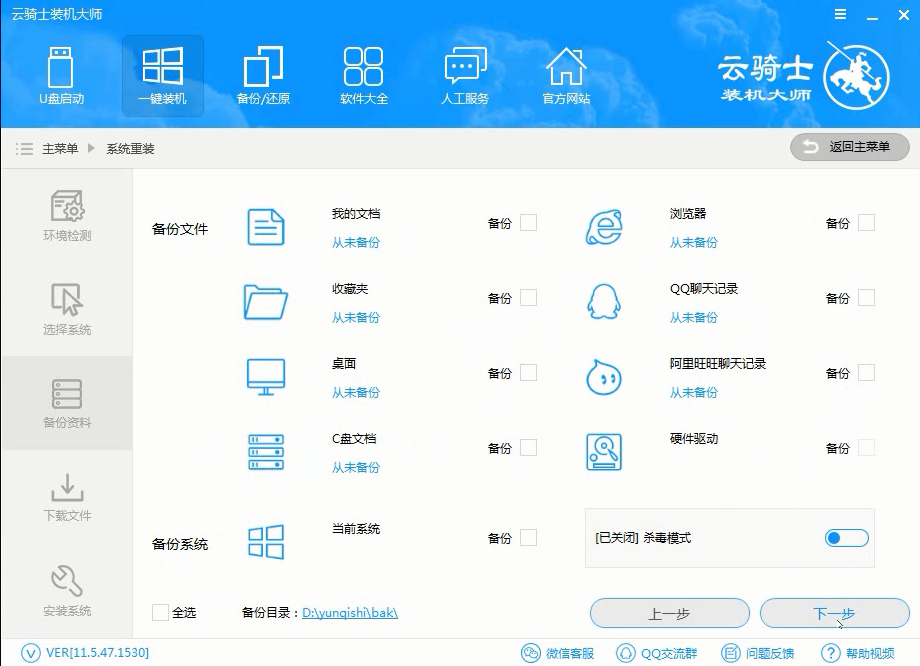
06 接着出现一个提示框 。点击安装系统。
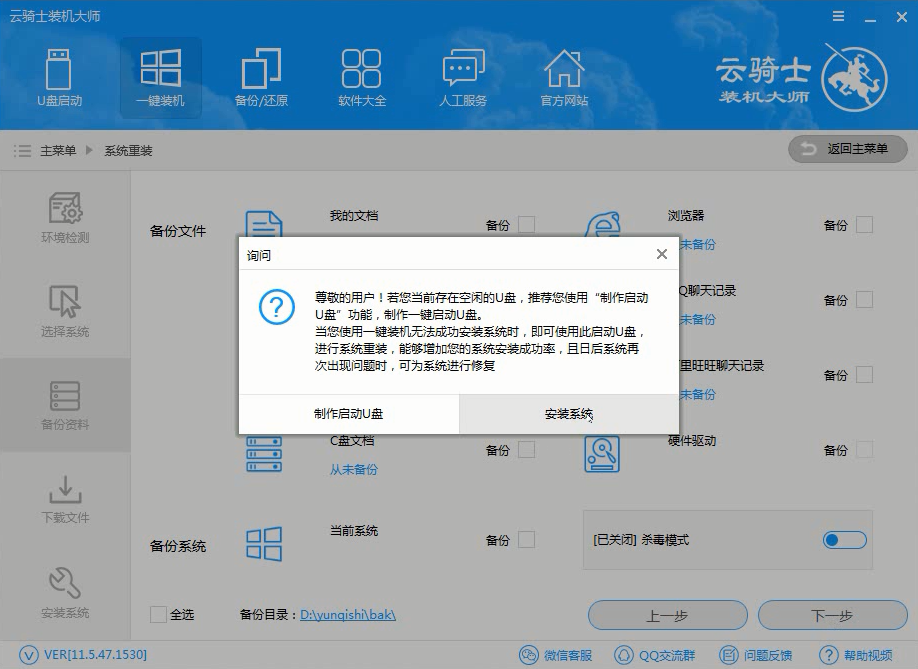
07 在这里等待的时间比较久 。需要大家耐心点哦。系统下载完成后会自动重启进行系统重装。在此也需要等待一段时间。
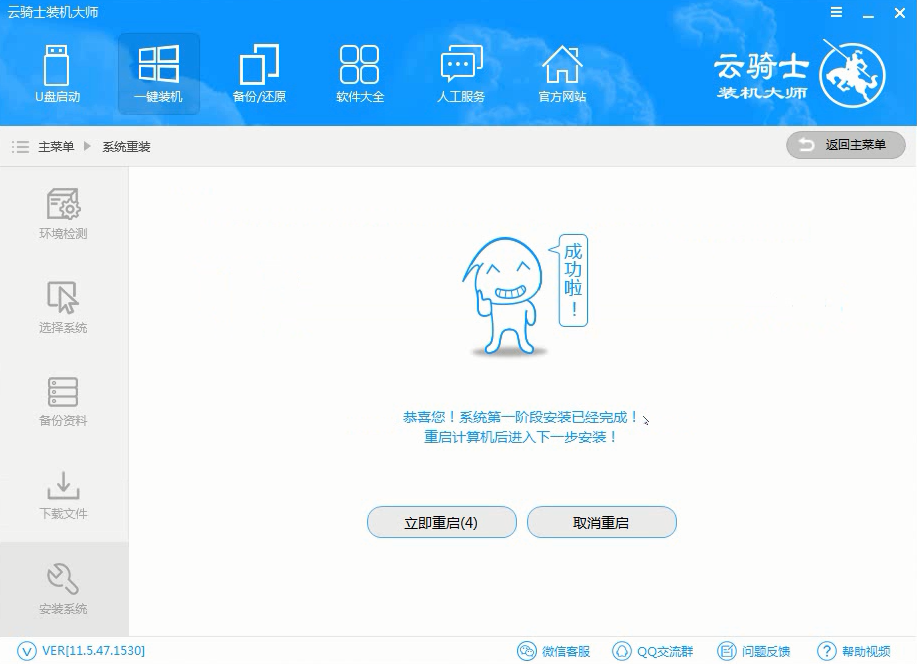
08 当看到进入系统桌面后就安装完成了。
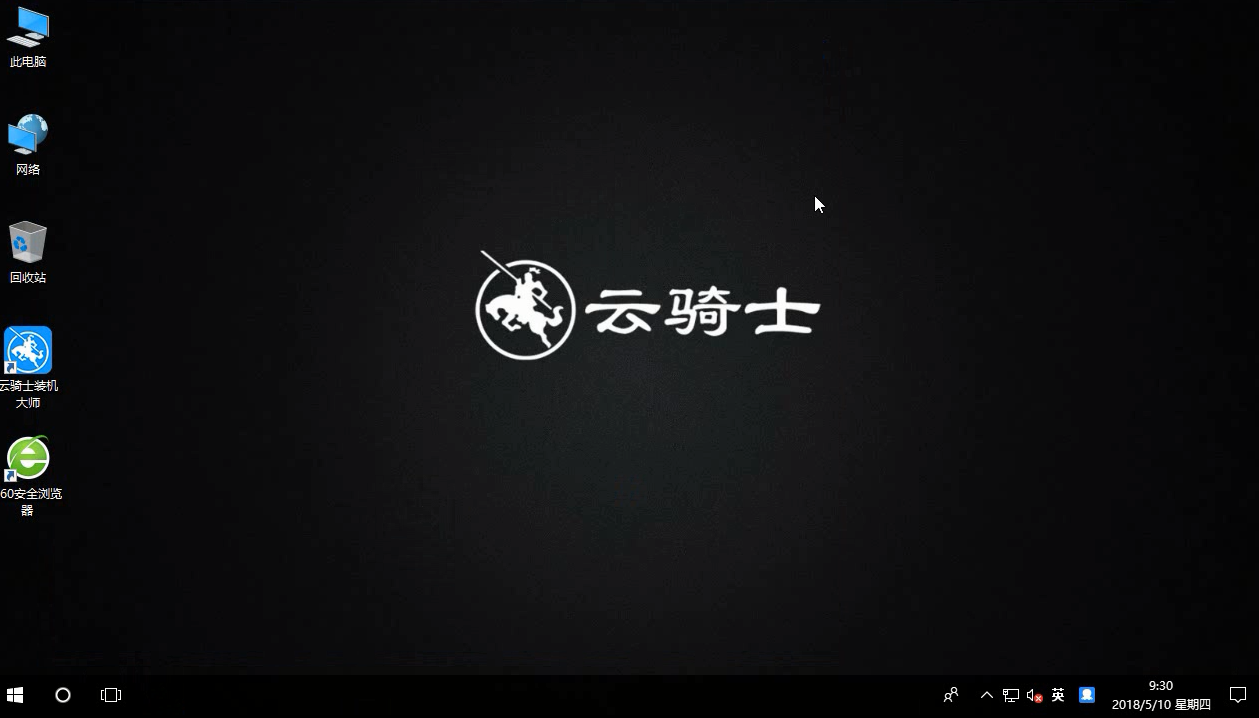
新手如何重装win10系统
电脑渐渐已经变成我们生活中和工作中的不可或缺的帮手。电脑在已经使用了一段时间后。操作系统就会卡顿。此时。就需要重装系统来解决。有些用户对于系统重装来说还是新手不懂怎么重装win10系统。今天以云骑士重装win10系统为例。来分享一下新手一键重装win10系统的步骤。希望能帮助到大家。
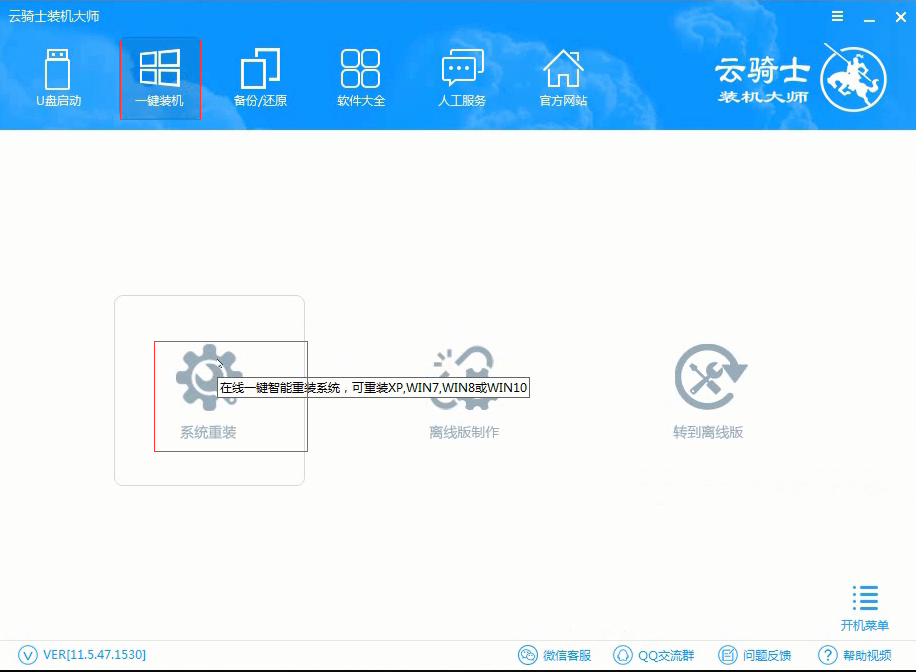
如何重装电脑系统视频教程
有的小伙伴因为电脑出现各种问题。因此想要知道如何重装电脑系统。下面就来给大家提供操作方法。
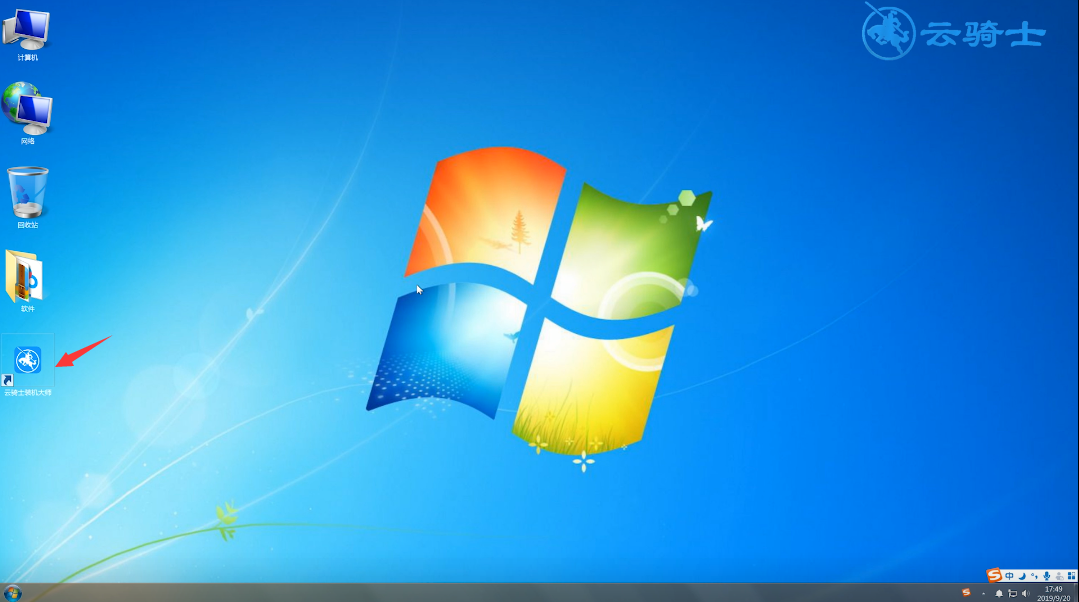
一键安装笔记本电脑系统相关内容
xp一键安装 一键重装电脑系统win7旗舰版 xp系统重装哪个软件好 windowsxp系统重装软件 一键装机win7系统下载 win7系统重装软件哪个好 win7系统重装软件












